کارهایی که باید قبل از فروش مک بوک انجام دهید

محصولات اپل در بازار کشور و البته در تمام جهان حتی بعد از چند سال استفاده نیز همچنان ارزش دارند و اگر شما قصد داشته باشید به سراغ مدلهای جدیدتر بروید میتوانید ایفون یا مک بوک فعلی را بفروشید. فروش این محصولات کار دشواری نیست اما قبل از انجام این کار باید به نکاتی توجه داشته باشید و اقدامات مهمی را انجام دهید تا مطمئن باشید که دیتای شما در اختیار دیگران قرار نخواهد گرفت. در ادامه همراه ما باشید تا نکاتی مهم قبل از فروش مک بوک را با هم مرور کنیم.
اقدامات مهم قبل از فروش مک بوک
قطعا شما نمیتوانید به راحتی مک بوک خود را خاموش کرده و در اختیار یک فرد غریبه قرار دهید و باید ابتدا لپ تاپ را مهیای انتقال به یک فرد جدید کنید. در ادامه اقدامات مهم را توضیح خواهیم داد.
از اطلاعات خود نسخه پشتیبان تهیه کنید
یکی از کارها هنگام فروش لپ تاپ این است که کل اطلاعات موجود به روی آن را پاک کنید و قبل از این کار حتما باید از دیتای خود نسخه پشتیبان تهیه کنید یا دیتاهای مهم را به یک هارد اکسترنال انتقال دهید.
از اکانتهای مختلف خارج شوید
شما به روی مک بوک قطعا اکانتهای شخصی زیادی دارید که قبل از فروش حتما باید از همه آنها خارج شوید.
خارج شدن از اپل آیدی
- به System Preferences وارد شوید؛
- به روی Apple ID کلیک کنید؛
- در بخش Overview گزینه Sign Out را انتخاب کرده و Confirm را بزنید؛
- در این مرحله از شما خواسته میشود تا رمز اپل آیدی را وارد کنید؛
- تمام!
اگر macOS Ventura به روی مک خود دارید:
- وارد System Settings شوید؛
- به روی Apple ID کلیک کنید؛
- به پایین اسکرول کنید و Sign Out را بزنید.
خارج شدن از iMessages
- وارد برنامه Messages شوید؛
- به بخش preferences بروید؛
- وارد تب iMessage شوید؛
- به روی Log Out کلیک کرده و آن را Confirm کنید.
خارج شدن از App Store
- وارد App Store شوید؛
- از طریق منو گزینه Store را بزنید؛
- به روی Sign Out کلیک کرده و Confirm را بزنید.
قطع اتصال دستگاههای بلوتوثی
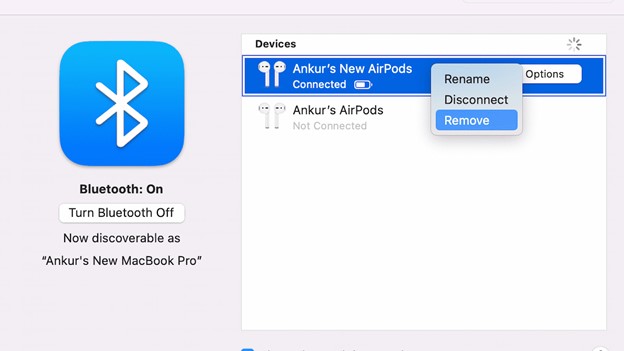
در مرحله بعدی به شما آموزش میدهیم که چگونه میتوانید مک را ریست فکتوری کنید. اگر قرار است مک را ریست فکتوری کنید هیچ نیازی نیست که این مرحله را نیز انجام دهید و با پاک شدن همه دیتاها و نصب مجدد سیستم عامل به صورت خودکار دستگاهها هم Unpair میشوند.
از طرفی اگر قصد ندارید مک بوک را ریست فکتوری کنید و میخواهید آن را به یکی از اعضای خانواده انتقال دهید باید حتما دستگاههای بلوتوثی مانند هدفون را Unpair کنید تا به صورت ناخواسته اتصالی بین مک و هدفون اتفاق نیفتد. برای این کار:
- از طریق منوی اپل وارد System Settings یا System Preferences شوید؛
- به روی بلوتوث کلیک کنید؛
- حال از منوی باز شده به روی Disconnect یا علامت × مقابل هر دستگاه کلیک کنید.
مک را ریست فکتوری کنید
- مک بوک را خاموش کنید؛
- مک بوک را روشن کنید و دست را به روی دکمه پاور نگه دارید تا منویی پیش روی شما قرار بگیرد؛
- گزینه Options را انتخاب کرده و Continue را بزنید؛
- کاربر مورد نظر را انتخاب کرده و پسورد را بزنید؛
- اگر از شما اطلاعات اپل آیدی خواسته شد آن را وارد کنید؛
- در صفحه جدید به روی Disk Utility کلیک کرده و Continue را بزنید؛
- هارد خود را از منوی سمت چپ و از بخش internal انتخاب کنید؛
- از بالای صفحه گزینه Erase را انتخاب کنید؛
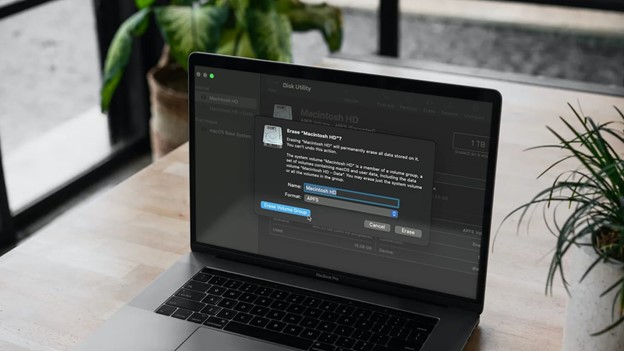
- در صفحه بعدی نام جدید هارد را انتخاب کرده و Erase Volume group را بزنید. اگر این گزینه نمایش داده نشد مجدد Erase را انتخاب کنید؛
- گزینه Erase Mac را بزنید؛
- گزینه Erase Mac and Restart را انتخاب کنید؛
- منتظر بمانید تا مک بالا بیاید؛
- پس از بالا آمدن مک زبان را انتخاب کرده و از پایین سمت راست به روی فلش کلیک کنید؛
- در این مرحله باید مک به اینترنت متصل باشد. پس از اتصال مک به اینترنت گزینه Exit to Recovery Utilities به شما نمایش داده میشود. به روی این گزینه کلیک کنید؛
- در منوی بعدی گزینه Reinstall macOS Sur را بزنید و سپس Continue را انتخاب کنید؛
- مجدد Continue را انتخاب کرده و به روی Agree کلیک کنید؛
- مجدد Agree را بزنید؛
- در ادامه هارد را انتخاب کرده و به روی Continue کلیک کنید؛
- منتظر بمانید که سیستم عامل نصب شود. این بخش ممکن کمی طول بکشد؛
- پس از پایان نصب macOS مک بوک قابل استفاده میشود و کاربر جدید باید از ابتدا تنظیمات اولیه را بسته به سلیقه و نیاز خود تنظیم کند.
جمع بندی
قیمت لپ تاپ مک بوک اپل به گونهای است که حتی پس از چند سال همچنان ارزش خود را حفظ میکنند و به همین جهت ارزش خرید بالایی دارند و خرید و فروش مک بوکهای دست دوم هم اتفاقی رایج به حساب میآید. در این مطلب به شما آموزش دادیم که قبل از فروش مک بوک باید چه کارهایی انجام دهید و چه مراحلی را پشت سر بگذارید.
رپورتاژ


